CreateAPassword – Tạo mật khẩu mạnh mà dễ nhớ -
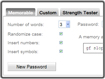
CreateAPassword – Tạo mật khẩu mạnh mà dễ nhớ
Hai quy tắc được sử dụng khi người dùng muốn tạo mật khẩu cho bất kỳ tài khoản nào đó là mật khẩu phải khó crack nhưng dễ nhớ. Tuy nhiên mọi người dùng thường cảm thấy khó khăn khi phải nghĩ và chọn lấy một mật khẩu có thể đáp ứng được các tiêu chí đó. Với trường hợp như vậy thì CreateAPassword có thể giúp bạn bằng cách tạo ra một mật khẩu ngẫu nhiên mà có thể đáp ứng đầy đủ cả tiêu chí trên mạnh mẽ và dễ nhớ.
Với dịch vụ này, bạn có thể xác định có bao nhiêu từ và ký tự mà bạn muốn có trong mật khẩu ngẫu nhiên trong các trường hợp. Một khi các mật khẩu được tạo ra, một gợi ý cho việc nhớ mật khẩu của bạn cũng được cung cấp để giúp bạn nhớ lại mật khẩu khi cần. Bạn cũng có thể tạo ra một mật khẩu tùy chỉnh bằng cách xác định độ dài mong muốn và lựa chọn các thành phần như số (numbers), biểu tượng (symbols), chữ cái in hoa (upper case) hoặc chữ cái thường (lower case). Đặc biệt với công cụ này bạn còn có thể nhập mật khẩu riêng của bạn và kiểm tra sức mạnh của nó.

Các tính năng chính của dịch vụ này:
- Tạo mật khẩu mạnh mẽ một cách dễ dàng.
- Tuỳ chọn độ dài, các kỳ tự, chữ cái, các ký hiệu... muốn sử dụng trong mật khẩu của mình.
- Kiểm tra sức mạnh của mật khẩu của bạn.
- Không cần phải đăng ký khi sử dụng.
Cách 1: Mặc định thẻ Memorable được chọn, khung Number of words để bạn chọn số từ, tiếp theo bạn có thể chọn mật khẩu có sử dụng kết hợp số (Insert numbers), ký tự (Insert symbols), chữ cái (Randomize case). Sau đó bấm nút New Password để nhận được mật khẩu tự động trong khung Password, khung A memory aid to help you remember this password chính là cụm từ gợi nhớ mật khẩu cho bạn để phòng bạn quên mật khẩu.

Cách 2: Chuyển qua thẻ Custom, với lựa chọn này bạn có thể tuỳ chọn độ dài mật khẩu cần tạo (Password Length), tiếp theo chọn kiểu mật khẩu cần tạo kết hợp với chữ thường (Use lowercase), chữ in hoa (Use uppercase), số (Use numbers) và ký tự (Use symbols). Sau đó bạn bấm nút New Password để nhận được mật khẩu cần tạo trong khung Password. Bạn có thể bấm nút New Password nhiều lần để nhận nhiều mật khẩu khác nhau cho đến khi chọn được mật khẩu ưng ý.

Để kiểm tra độ mạnh mật khẩu của bạn, bạn chuyển qua thẻ Strength Tester, sau đó nhập mật khẩu của bạn cần kiểm tra vào khung Test a password, khung Strength sẽ đánh giá độ mạnh mật khẩu của bạn bằng màu sắc. Kích vào tuỳ chọn Hide Characters để xem mật khẩu dưới dạng ký tự đầy đủ.
Theo TTCN










